鸿言人脉管理软件具有导入、导出和打印数据的功能。导入、导出支持的文件格式为Excel表格文件和CSV通讯录文件。关于这两种格式,请注意以下几点说明:
1、Excel文件的格式为“.xls”,它是Excel 2003及其以前版本默认的格式,如果你的文件是“.xlsx”格式或者Excel版本是2007或更高版本,请打开Excel文件另存为“.xls”或者“.csv”格式进行导入。推荐另存为“.csv”。
2、CSV通讯录文件现在的用途很广泛,可以从手机里面将通讯录导出为CSV格式导入到鸿言人脉管理软件,或者从本软件中导出为CSV后再导入到手机里面。
3、CSV格式中的内容一般是用逗号作为分隔符,但是不同设备导出的CSV文件其分隔符可能不同,在导入到鸿言人脉管理软件的时候会提示选择分隔符。这个分隔符可以通过记事本打开CSV文件查看。
4、如果导入Excel文件失败,请另存为CSV文件进行导入。如果CSV导入乱码,请用记事本将CSV文件另存为ANSI编码格式,通常情况下本软件会自动分析编码格式并正常导入。
下面以导入关系、导出关系、打印关系为例:
1、导入数据:点击“导入关系”按钮,选择需导入的文件,然后在弹出的窗口中点击“现列标题”所在的行,选择每行需要对应的列标题,最后点击导入按钮开始导入。
说明:若导入文件的第一行为标题行,需选中“忽略首行”,以免将列标题导入。
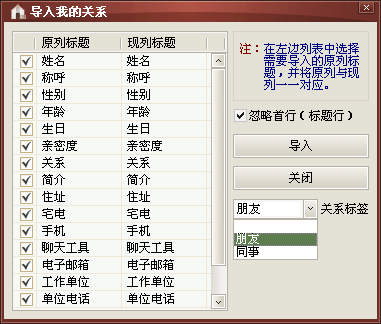
导入数据后将在标签栏加入导入记录标签,点击该标签将显示导入的记录,以便对导入数据进行操作。
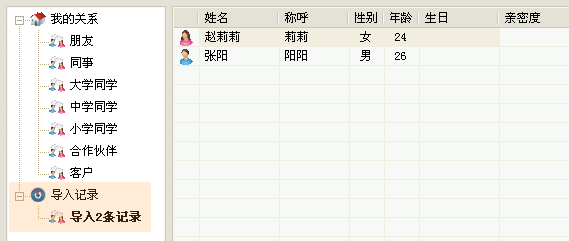
2、导出数据:点击“导出关系”按钮,在弹出的窗口中选择需导出的列标题,然后点击导出按钮。在弹出的保存对话框中,点击保存类型的下拉列表选择保存类型(Excel或CSV),并根据需要更改文件名称,选择需要保存到的文件夹目录。最后点击保存按钮开始导出。
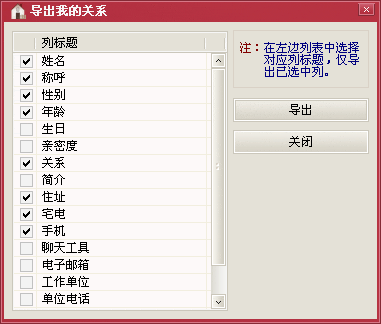
3、打印数据:点击“打印关系”按钮,在弹出的窗口中选择需打印的列标题,设置打印标题,然后点击预览按钮进行打印预览或点击打印按钮开始打印。
说明:打印数据时也可以先导出到Excel文件,通过Excel进行灵活调整,然后再用Excel打印数据。
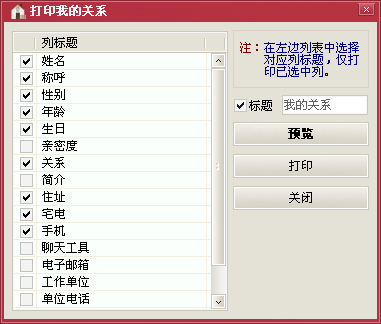


文章评论(5)
想请问一下。沟通记录在哪可以弄。有没有教程一类的东西?
收费吗这个